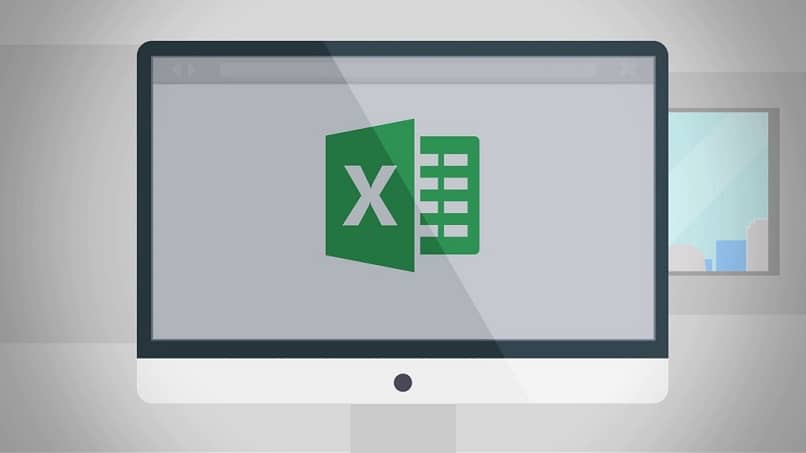
Kotitehtävät tuo tiedostojen nimet Exceliin se voi syntyä ajatuksesta kopioida kansioon kuuluvien elementtien määrä. Vaikka joillekin ihmisille ei ole järkevää tuoda tämän tyyppisiä tietoja Exceliin. Totuus on, että joskus se on välttämätöntä työpaikalla.
Selkeä esimerkki tästä on hallinto- ja kirjanpitoyritys. Kenen tietokoneessa on kansio täynnä tiedostoja, joista kukin kuuluu kullekin asiakkaalle suoritettavaan taloudelliseen seurantaan.
Jos yritys jostain syystä pyytää hyväksyntää kaikille asiakkaille, joille se tarjoaa palvelua, tällä menetelmällä on mahdollista luo luettelo automaattisesti.
Tuo tiedostojen nimet Exceliin makrojen kautta
Tiedostojen tuontitehtävän soveltaminen voi helpottaa kaikkien viettämistä tuntikausia tietokoneen edessä, joka merkitsee kunkin tiedoston nimen. Office-paketissa on erittäin hyödyllinen työkalu nimeltä ”Makrot”. Voit itse kehittää nämä makrot, sinun on vain selvitettävä, kuinka helppoa makrojen luominen on.
Nämä makrot huolehtivat Suorita toimintosarja (tunnetaan myös nimellä algoritmeja) ohjelman sisällä. Estää käyttäjää suorittamasta tiettyjä manuaalisia toimenpiteitä ja voi automatisoida työnsä tehokkaammin.
Luo ja määritä makroja tuodaksesi tiedostonimet Exceliin
Kuten kaikki muutkin kielet, se koostuu sarjasta komentoja, jotka tunnistetaan järjestelmässä tietyn tehtävän suorittamiseksi, toteutettavien toimien määrittäminen.
Luo se napsauttamalla ”Makrot” -painiketta, jonka löydät Excel-työkaluriviltä. Sen jälkeen on mahdollista aloittaa uusi moduuli ja siten alkaa kehittää sitä.
Sekä toiminnan alku että loppu määritetään aliohjelmaksi. Joka voi ottaa minkä tahansa haluamasi nimen, mutta muistaa se on avattava ”Sub”.
Aseta muuttujat koodin sisällä
Muuttujat eivät ole muuta kuin nimet, jotka luonnehtivat tietoja, toimintoja tai arvoja erityinen. Voit nimetä ja määrittää muuttujia millä tahansa haluamallasi tavalla. Tämä on ensimmäinen vaihe tiedostojen nimien tuonnissa Exceliin, joten selitystarkoituksessa kutsumme niitä nimellä ”Folder”, ”File” ja ”Count”.
Ensimmäinen vastaa tietojen tallentamisesta polulle, jolla kyseinen kansio sijaitsee. Toinen on tiedostojen nimi ja viimeinen järjestys, jolla nimiä käytetään kussakin solussa, kunnes muodostetaan luettelo. Koodissa tämä saavutetaan nimeämällä kaksi ensimmäistä arvoa ”Merkkijonona”, Ja kolmas nimellä”Kokonaisluku”.
Määritä kansion polku
Ensimmäisen muuttujan toimintojen vuoksi on kysyttävä käyttäjiltä osoite, johon kansio on tallennettu. Tämä on ”InputBox”.
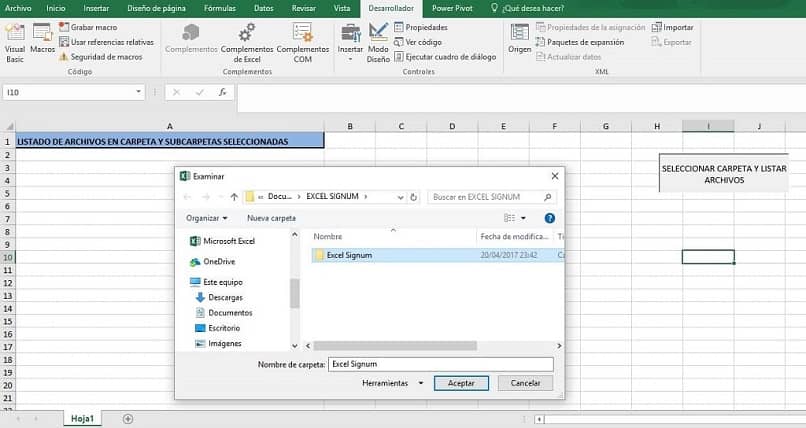
Tämä sama komento vahvistaa tietojen validoinnin siten, että järjestelmä toimii tietyllä tavalla tilanteesta riippuen: sulje menettely, jos kansio on tyhjä, tai vahvista nimillä muodostettava tekstimerkkijono.
Suoritetaan laskentatoiminto
Tämä muuttuja vastaa kansion lukeminen Dir-kautta, käännetään se automaattisesti kunkin tiedoston nimeksi. Joka jatkaa etenemistä rivillä, kunnes koko sisältö on valmis.
Kun olet lopettanut tiedostonimien tuomisen Exceliin, laskentataulukko muuttuu automaattisesti eräänlaiseksi riviksi. Kenen solut muodostavat luettelon kansion sisällön nimistä.
Tällä hetkellä taitavuus tämän tyyppisen sisällön luomiseksi on taattu kaikilla aloilla, jopa yksinkertaisen tietokannan luominen, jopa tuomalla tietoja Excelistä OpenOffice-tietokantaan verrattuna tietokoneeseen tallennettuihin tietueiden saamiseksi.
Samoin sen tehokkuus ja käytettävyys mahdollistavat eri käyttäjien säästää merkittävää transkriptioaikaa, ja mahdollisen tietojen menetyksen välttämiseksi on aina suositeltavaa oppia aktivoimaan projektiemme autoguadado.